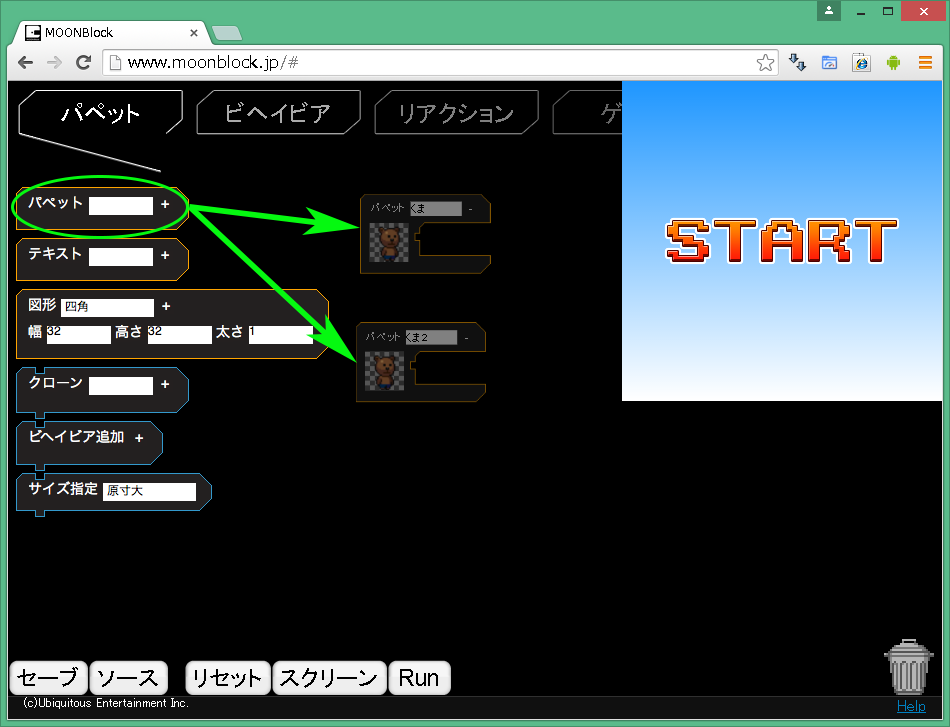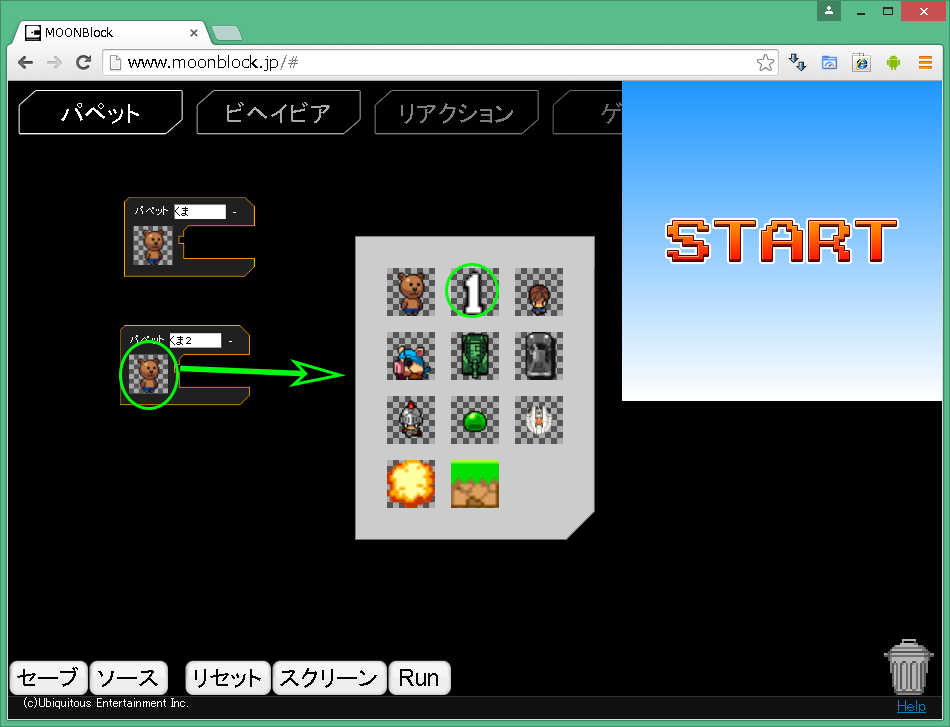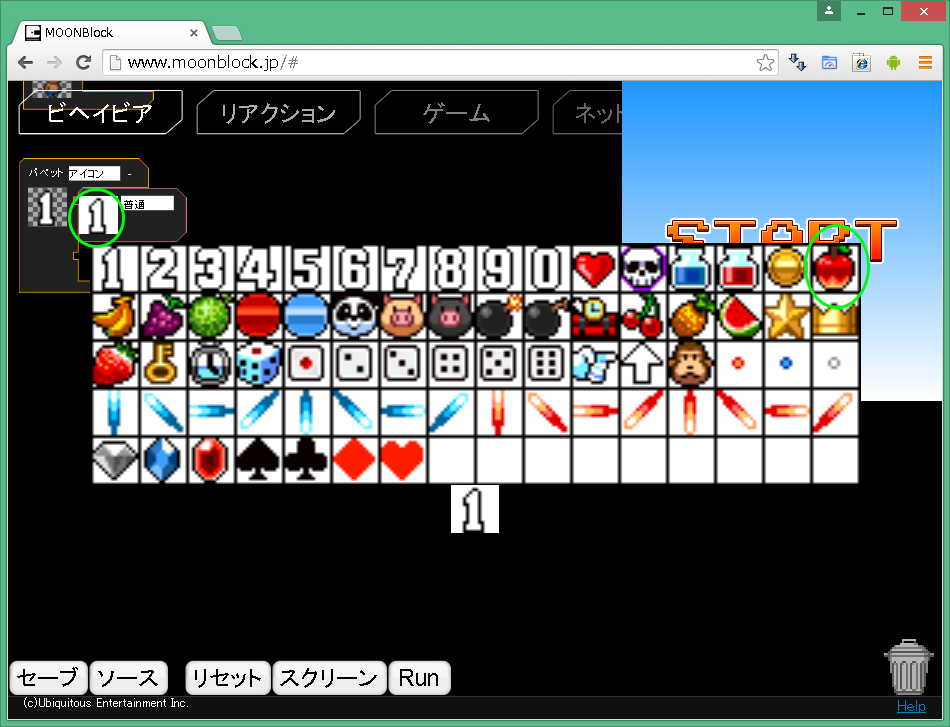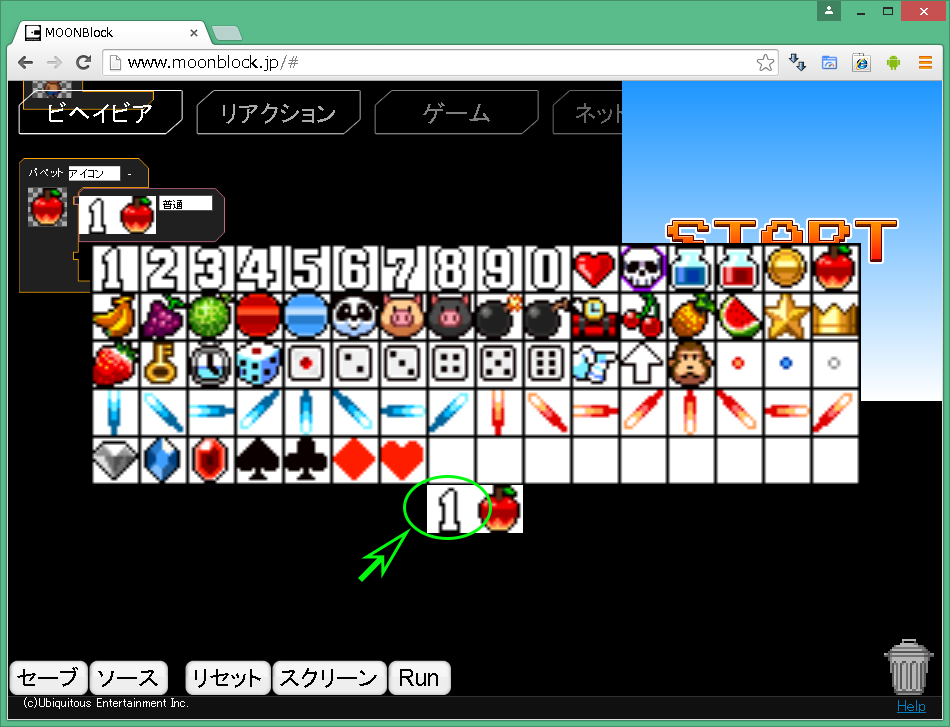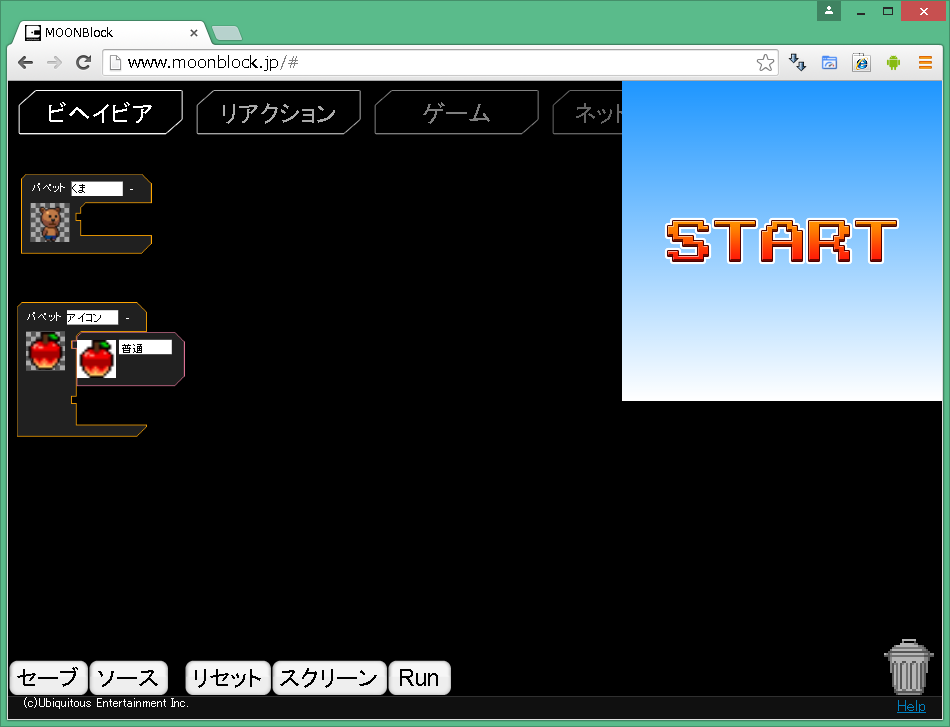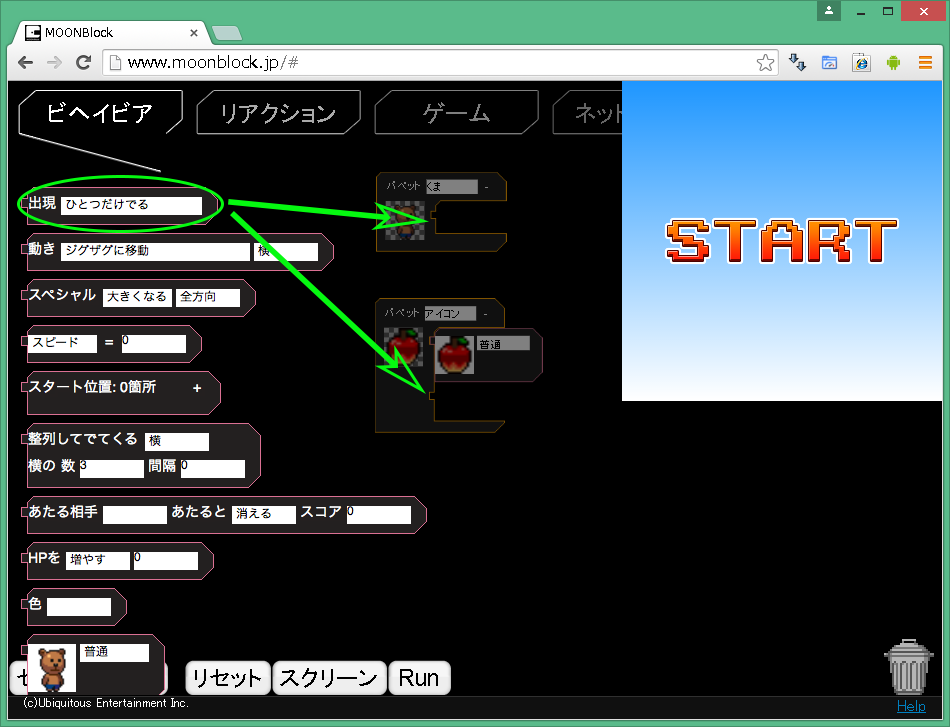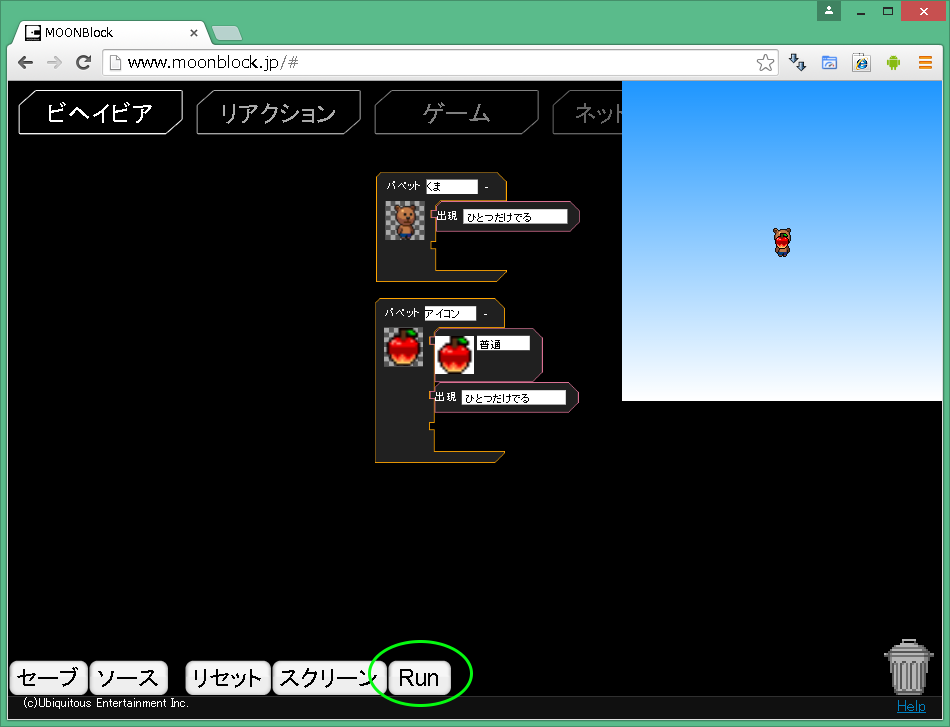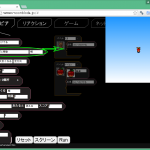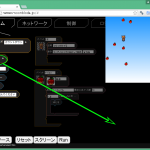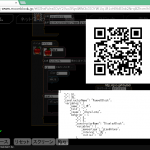本題の詳しい話に入る前にまずは画面の使い方の説明から始めます。
画面上に表示されている「パペット」や「ビヘイビア」などと書かれた四角いボタンは「キット」と呼ばれるもので、この中にはゲームを作るために必要な「ブロック」と呼ばれるパズルのピースが入っています。
四角いボタンをクリックするとキットごとに分けられたブロックが表示されます。
画面下に表示されている「セーブ」や「ソース」などはMOONBlockを操作するためのボタンです。
各ボタンの機能については、Moonblockの公式ドキュメントの以下のリンクに説明が記載されています。
では、本題に入ります。
キャラクターを表示させるには、パペットキットから「パペットブロック」を選択し、ドラッグ&ドロップします。
同じようにパペットをもう一つ画面上へドラッグ&ドロップし、2つ目のパペットは違う絵に変える為に下の図の丸で囲った部分をクリックし、中央に表示された画像選択画面より「1」と書かれた画像をクリックします。
次に「1」と書かれたパペットの画像パターンを変えます。
パペット「アイコン」には「1」以外にも様々な絵が用意されており、今回は「りんご」の絵に変えたいと思います。
ビヘイビアキットから下の図の丸で囲った部分をパペット「アイコン」のブロックに重ねるようにドラッグ&ドロップします。
「普通」と書かれた文字の左に表示されている「1」の絵をクリックすると、画面中央に様々な絵のリストが表示されるので、その中から「りんご」の絵を選択します。(右上にあります)
これで、「りんご」の絵がセットできたのですが、実はこの状態ですと、「1」と「りんご」の絵が交互に切り替わるパラパラアニメのような状態となっていますので、画面中央の絵のリストの下に表示されている「1」の絵をクリックし、「りんご」の絵のみ表示される状態にします。
これでくまとりんごの2つのパペットの準備が整いました。
次にくまとりんごを画面上に表示させるために、ビヘイビアキットより丸で囲った部分をくまとりんごのパペットにドラッグ&ドロップします。
最後に、下にある「Run」ボタンを押し、STARTと書かれた画面をクリックするとゲームがプレビュー出来ます。
仲良くくまとりんごが重なり合って表示されています(笑)